OLTANA No.005のファーストビューの設定方法
ファーストビュー↓
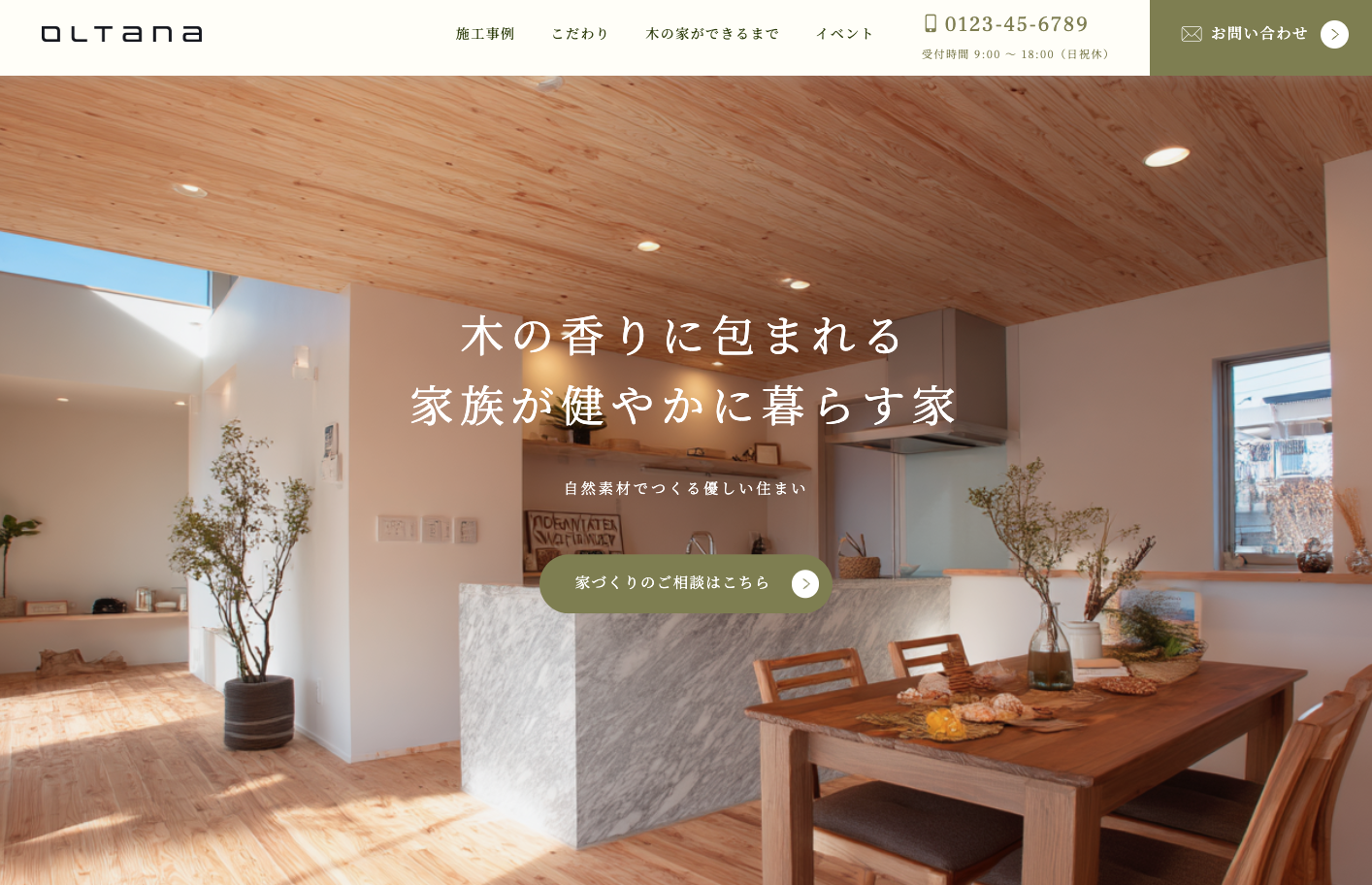
ファーストビューの設定手順
カスタマイズの画面に入る
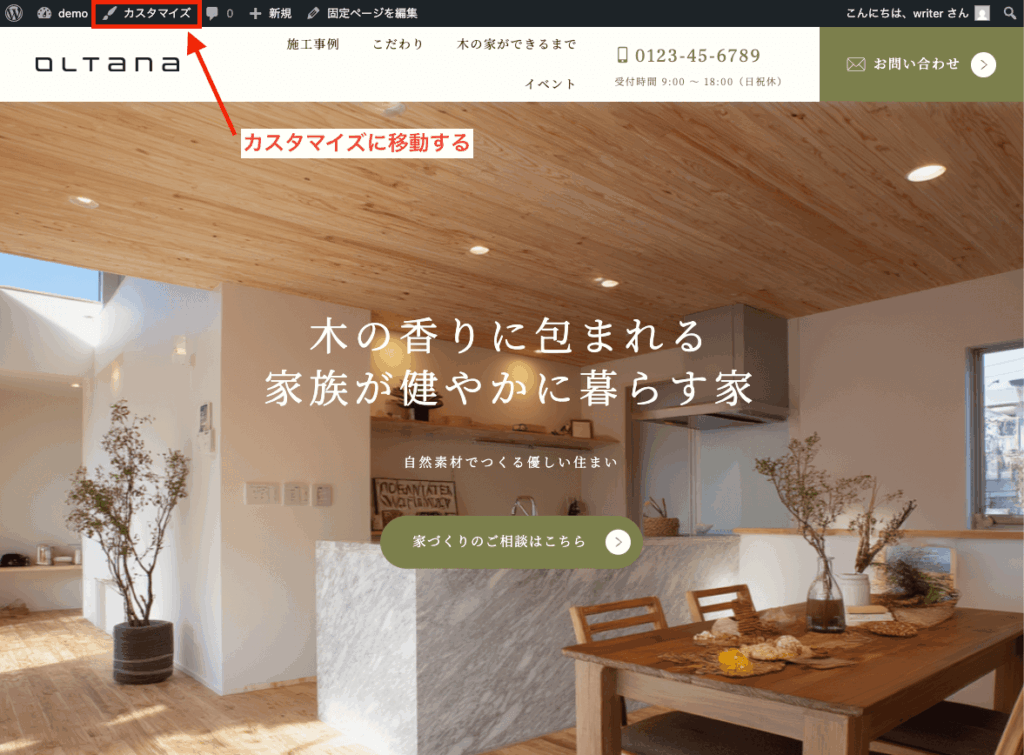
ログインバー上部にある「カスタマイズ」をクリックして、デザイン設定画面に入ります。
設定に移動
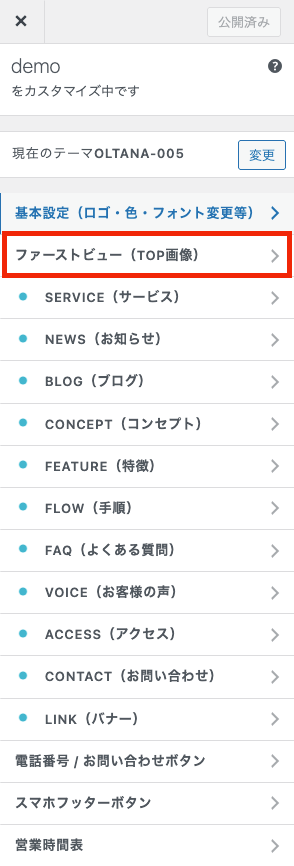
「カスタマイズ」>「ファーストビュー(TOP画像)」の設定に移動します。
画像をセットする
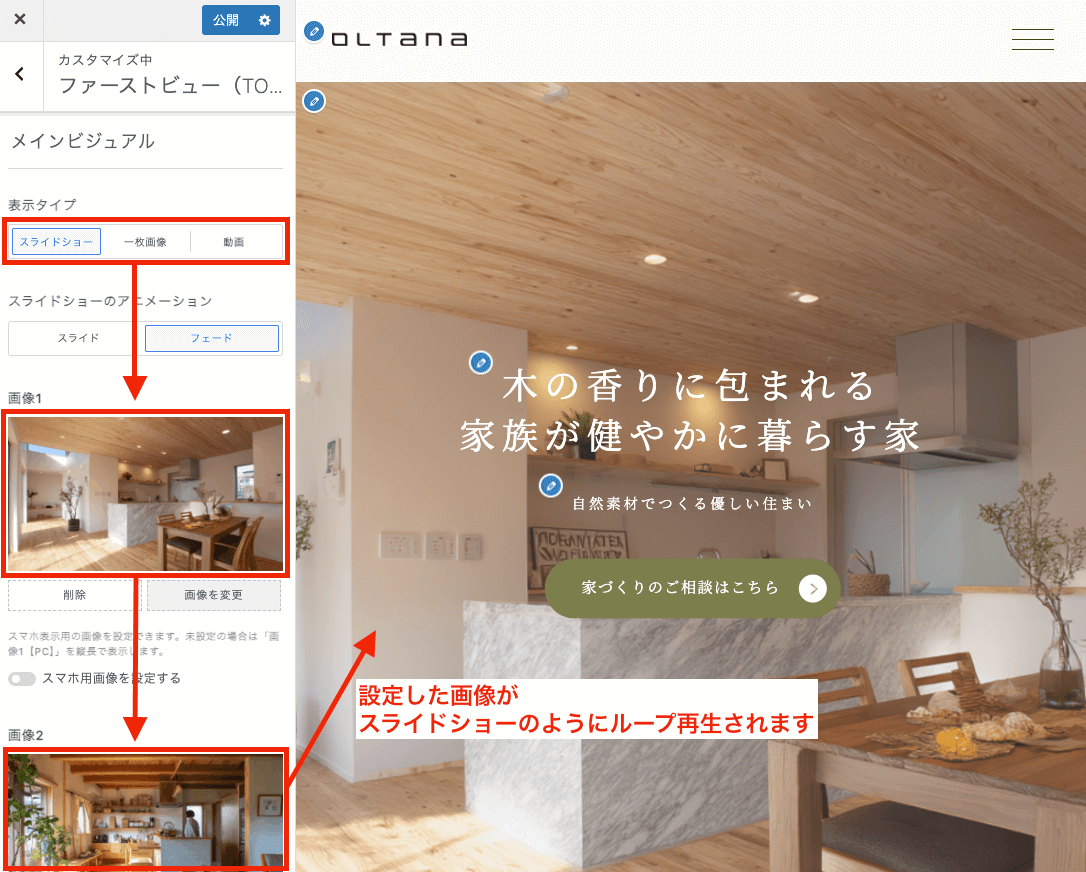
メインにセットする画像は「スライドショー」「一枚画像」「動画」の3択から選べます。
- スライドショー:3-4枚程度の画像をセットしてループさせるのをおすすめします。
- 一枚画像:画像1枚だけでシンプルに見せる設定です。
- 動画:10秒程度の動画を設定しておくとループ再生されます。(長時間の動画はサイトが重くなりますので推奨致しません。)
画像加工が可能
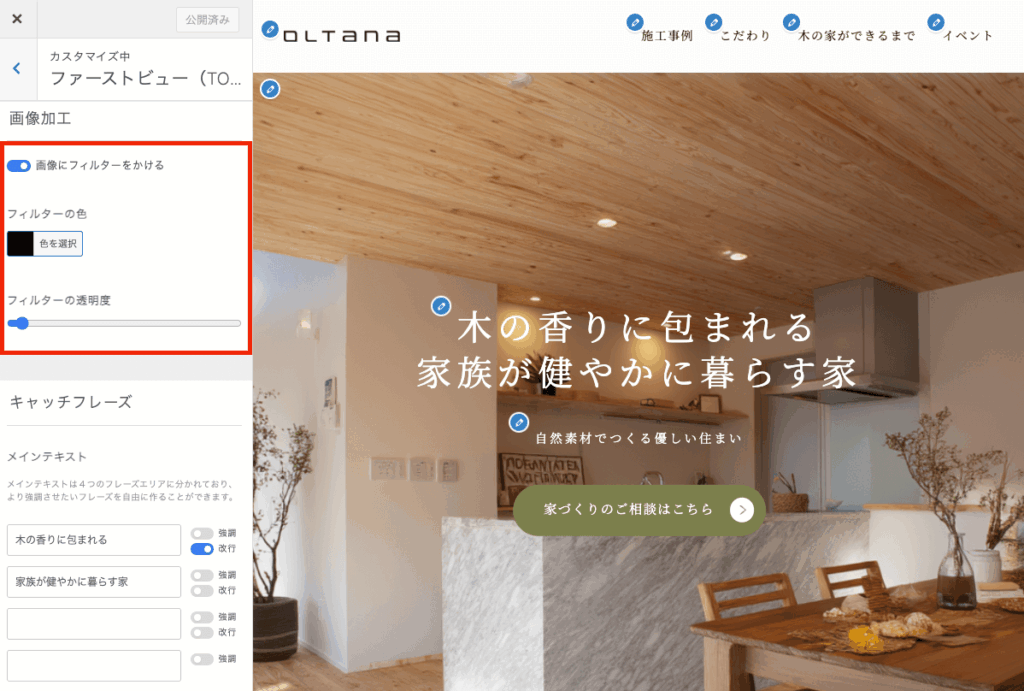
フィルターを使用すると、画像に統一感を持たせられます。
フィルターの色を選択すると画像に色合いを加えられ、透明度を調整すると画像への色の影響を微調整できます。
キャッチフレーズを作る
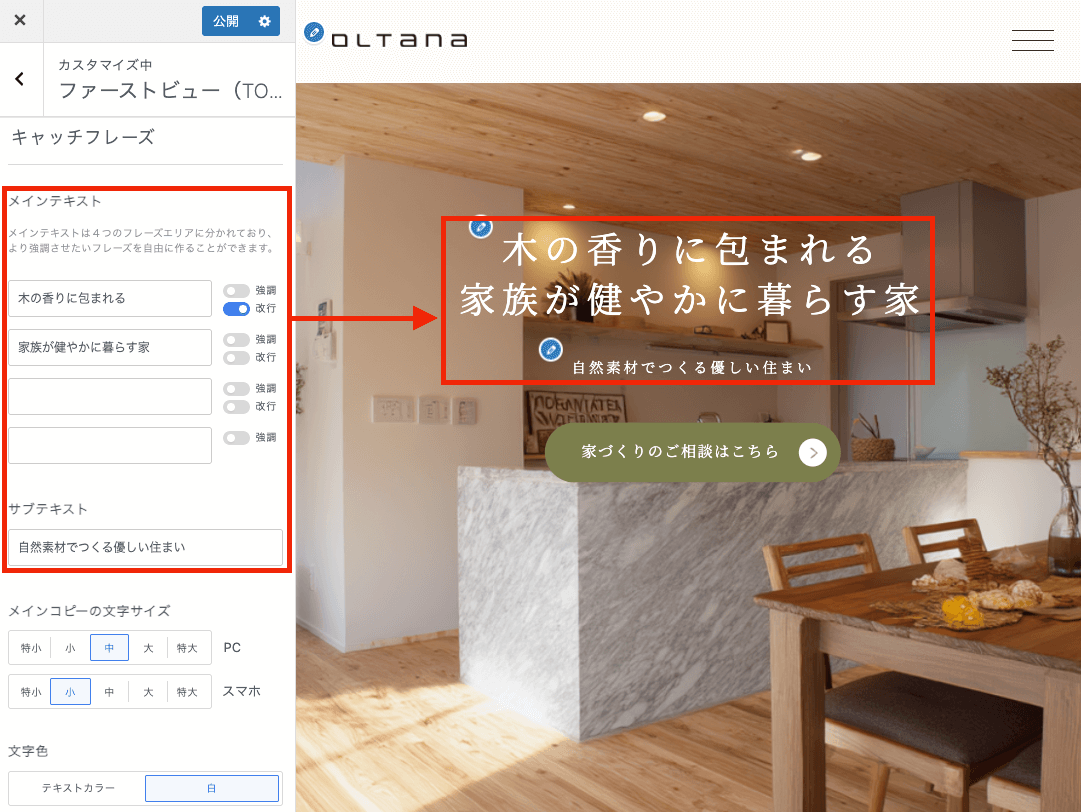
キャッチフレーズの「改行」にチェックを入れることで、フレーズの行数が増えます。「強調」にチェックをいれると文字色がテーマカラーに変わります。
キャッチフレーズの文字サイズを調整する
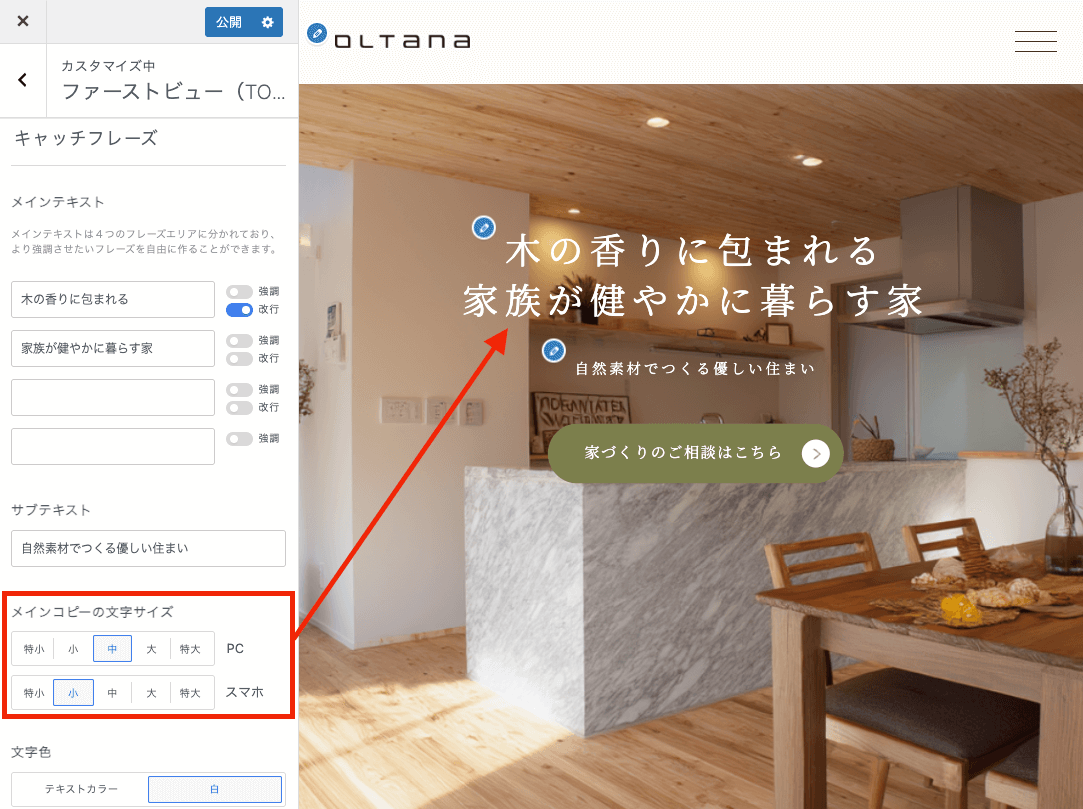
キャッチフレーズのサイズは5段階でコントロールできます。PC・スマホともに調整が効くため、実際の端末を確認しながら調整いただくとうまくいくでしょう。
ボタン
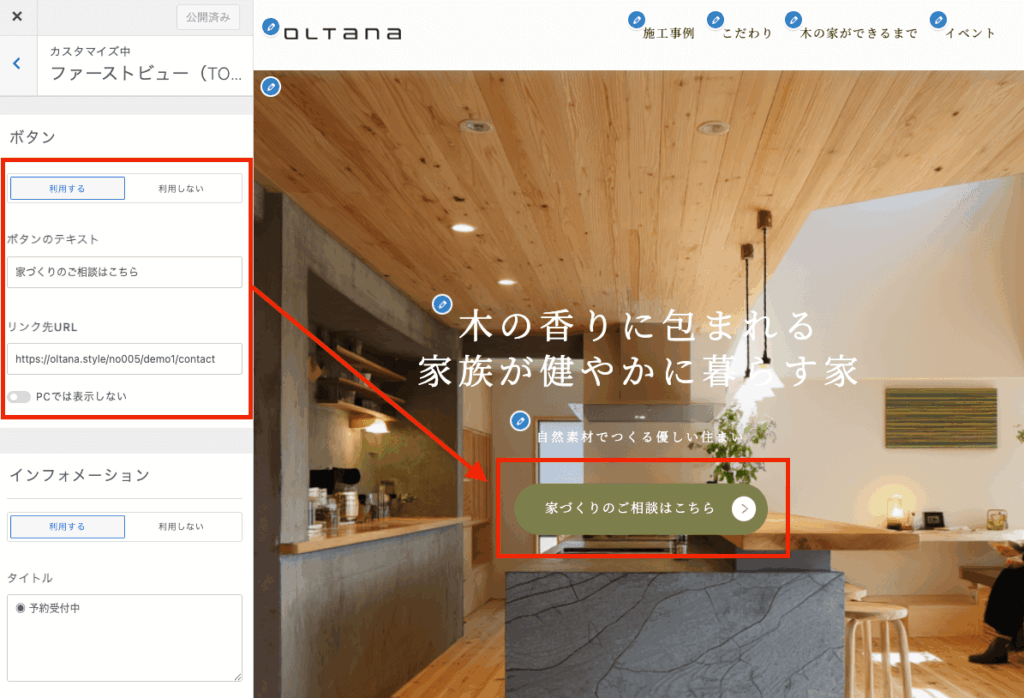
ファーストビューにボタンを「利用する」にすると、ボタンが表示されます。重要なアクションを促す際は、ここに配置しましょう。
インフォメーション
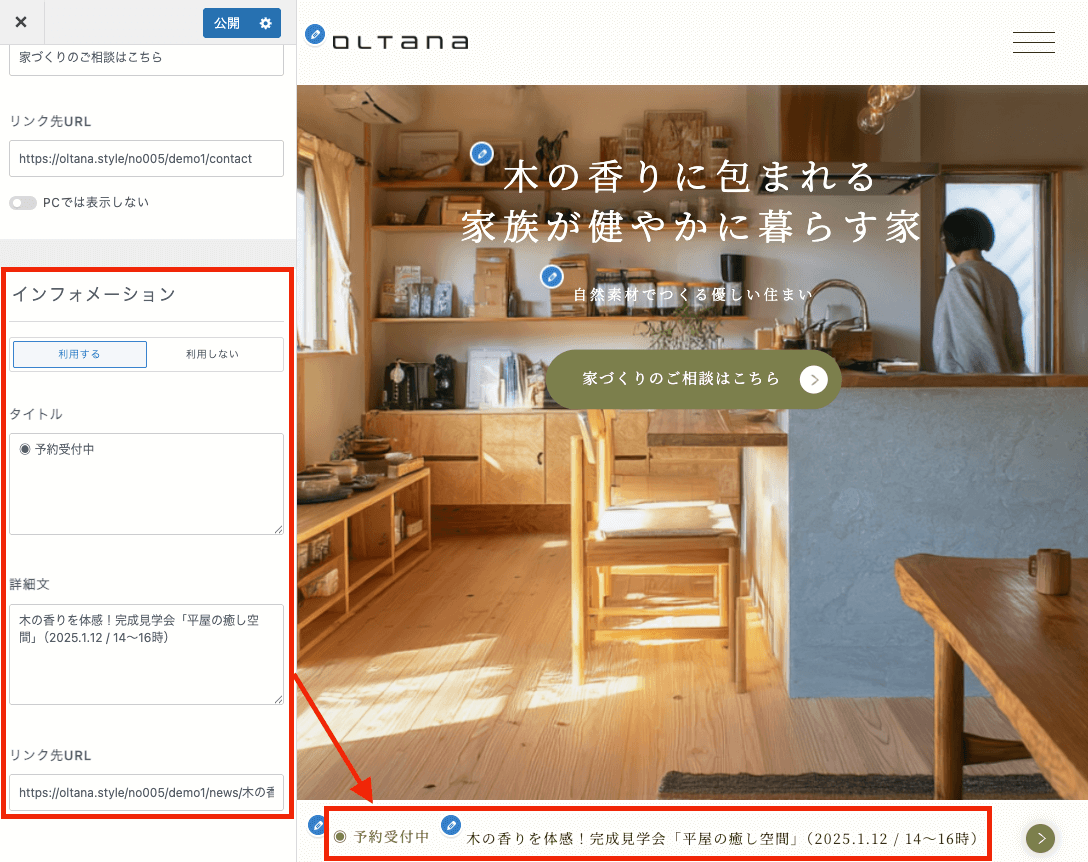
インフォメーションを「利用する」にすると、お知らせを出すことが可能です。優先度の高い情報があればここに配置しましょう。
その他のパーツについて
ファーストビューに入ってくる「メニュー」「ロゴ画像」「SNSアカウント」は別の場所で設定できます。こちらも必要に応じて参考にしてください。
